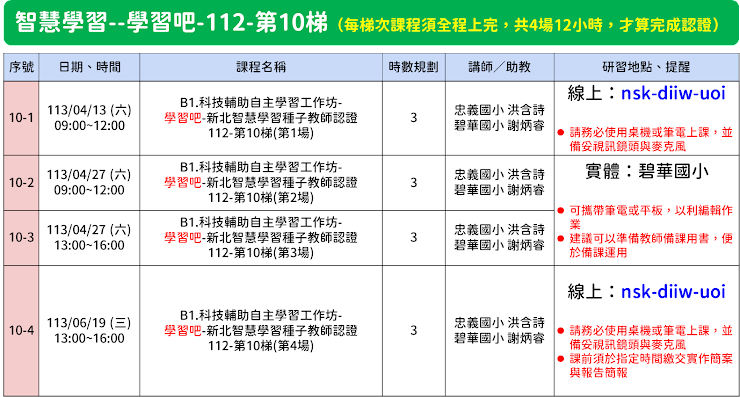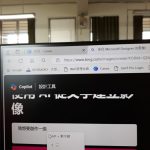|
|
日期:113年4月19日(五)
時間:下午 1:30 – 4:30
地點:電腦教室(一)
簽到單:
公文與附件:
(一) 教育部112至113年5G智慧學習學校:
(二) 113年新北市智慧學習典範學校:
(三) 推動中小學數位學習精進方案KPI:
(四)教育部113年【數位學習精進方案】數位內容及教學軟體:
工作報告:
- 3月27日(三):新北市中小學教師「數位公開課」研習:智慧觀議課APP(1130327、0424、0529)
- 本校為新北市智慧學習典範學校,教育局要本校完成一項任務:下載並測試「智慧觀議課App」
- 3月29日(五):教育部5G智慧學習學校期中審查會議(1130329)
- 4月17日(三)上午,感謝六年10班蔡昌佑老師,完成本校本學期數位學習公開授課。
- 本校計畫老師16名,本年度已參加跨校公開觀課老師有8名。其他8名老師,請務必於本年度結束前完成。
- 本學期學習成效評估採「短期學習成效」:上學期期未考+本學期期中考。
- 4月26日(五),本學期教育局規定計畫老師教案繳交期限,繳交2節課的數位學習融入教學教案。
- 4月30日(二),於未來教室,本校承辦新北市113年度數位學習高峰會分區學校發表會。
- 5月1日(三)下午,5月份工作會議暨成長研習。
- 5月17日(五)下午,為本學期數位學習教案設計分享會,教授到校輔導,請準備至少5分鐘簡報。
- 5月21日(二),在新莊晶宴會館,舉行新北市113年度數位學習高峰會-全市分享會。
- 5月29日(三)下午,6月份工作會議暨成長研習提前。
- 6月21日(五)下午,為本學期期末教學成果發表會,教授到校輔導。
- 7月2日(二),在本校電腦教室,辦理1場教學科技增能研習:威力導演2024,歡迎老師參加。
- 今年「數位內容與教學軟體」的經費有被刪減,同時全市學校的申請意願也更加踴躍,金額遠超自購補助的預算。經本局討論及細算後 除調整局端統購品項外,典範學校的補助上限也會壓縮,補助上限將調整為 55萬元。
- 重新調查有需要 HiTeach 5.2 本機授權、Wordwall 標準版、Kahoot! 教師版的老師。
研習公告:
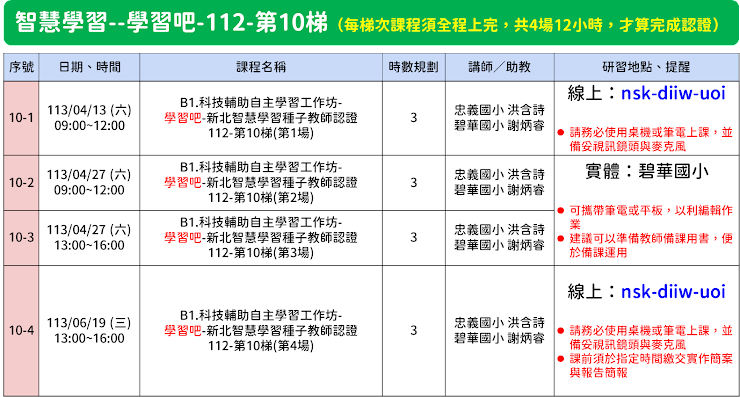
成長研習:
一、智慧觀議課APP安裝與操作:
二、AI 在課程與教學上的應用。
相關連結:
ChatGPT
Gemini (之前取名為 Bard)
Canva
威力導演2024
Adobe
活動照片:
日期:113年4月24日(三)
時間:13:30-16:30
地點:淡水區興仁國小
主題:AI教學
輔導員:B組:碧華國小邱昭士、正義國小詹博文
課程內容:
AI工具介紹:
相關連結:
ChatGPT
Gemini (之前取名為 Bard)
Canva
威力導演2024
Adobe
活動照片:
日期:113年4月23日(二)
時間:14:00 – 15:00
地點:線上
網路報名:
注意事項:
- 為提升4月23日MDM線上教育訓練的品質,我們計畫在會議前徵集與MDM相關的問題。若老師有任何疑問或需要進一步了解的事項,請於4月19日23:59前填寫並提交問題表單。問題表單連結如下:https://reurl.cc/Aj8Kgd。請注意,在4月23日教育訓練當天,將無法接受臨時提問,敬請儘早提交您的問題,以利我們做好充分的準備。
- 考量會議時間有限,將由國北教團隊挑選並回答問題,若未能回答所有提問,我們將在會後以信件的方式回覆您。
公文與附件:
研習資料:
相關連結:
日期:113年4月23日(二)
時間:13:30 – 15:30
地點:雲端教室
公文與附件:
課程簡報:
課程大綱:
相關連結:
日期:113年4月23日(二)
時間:9:00 – 12:00
線上教材:
課程影片:
|
|